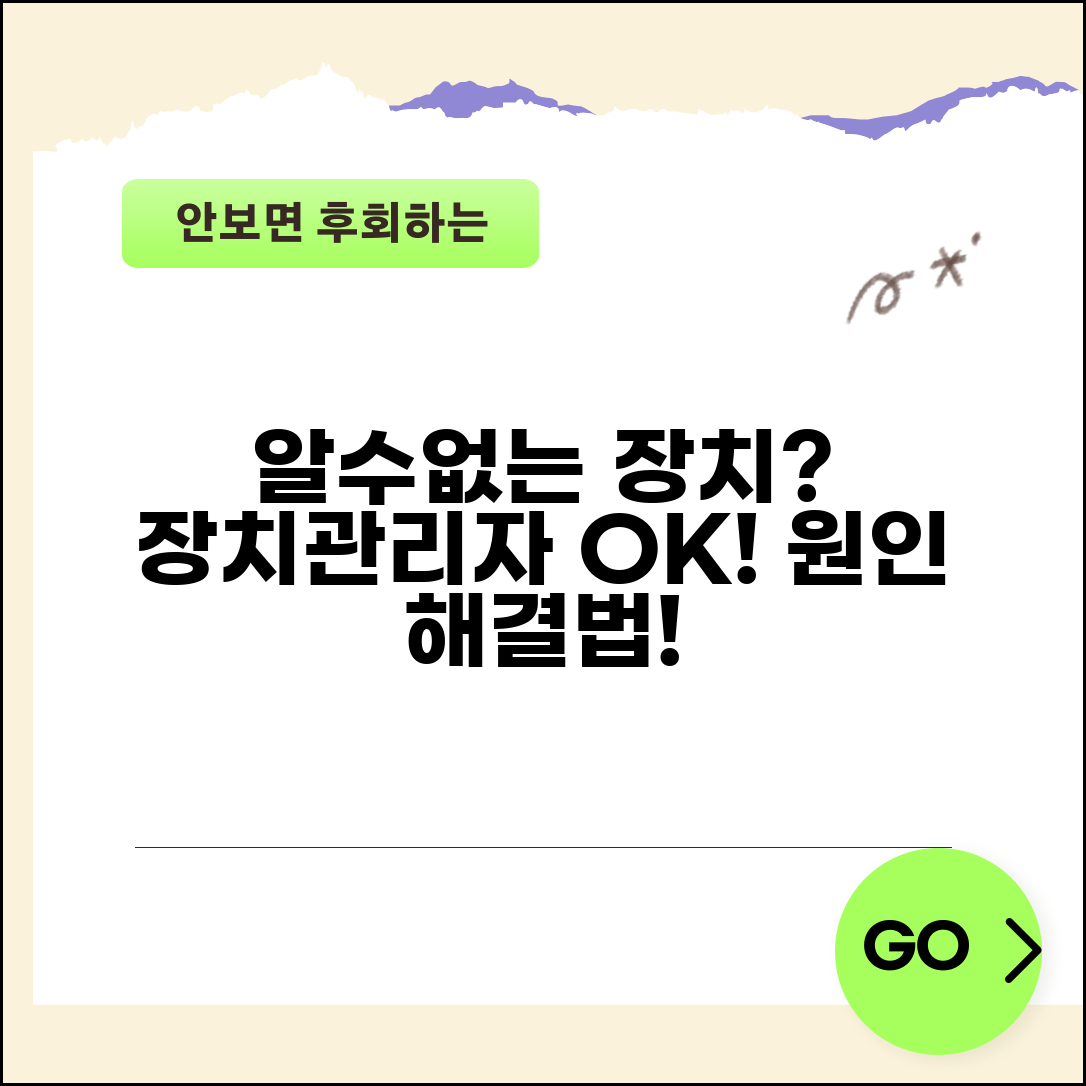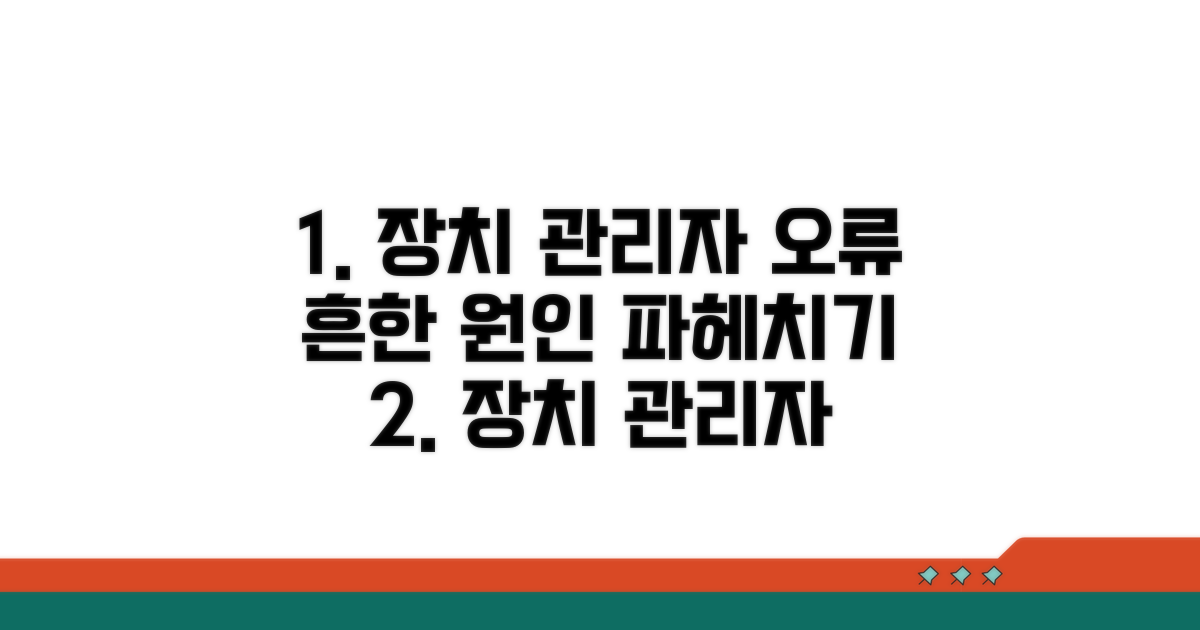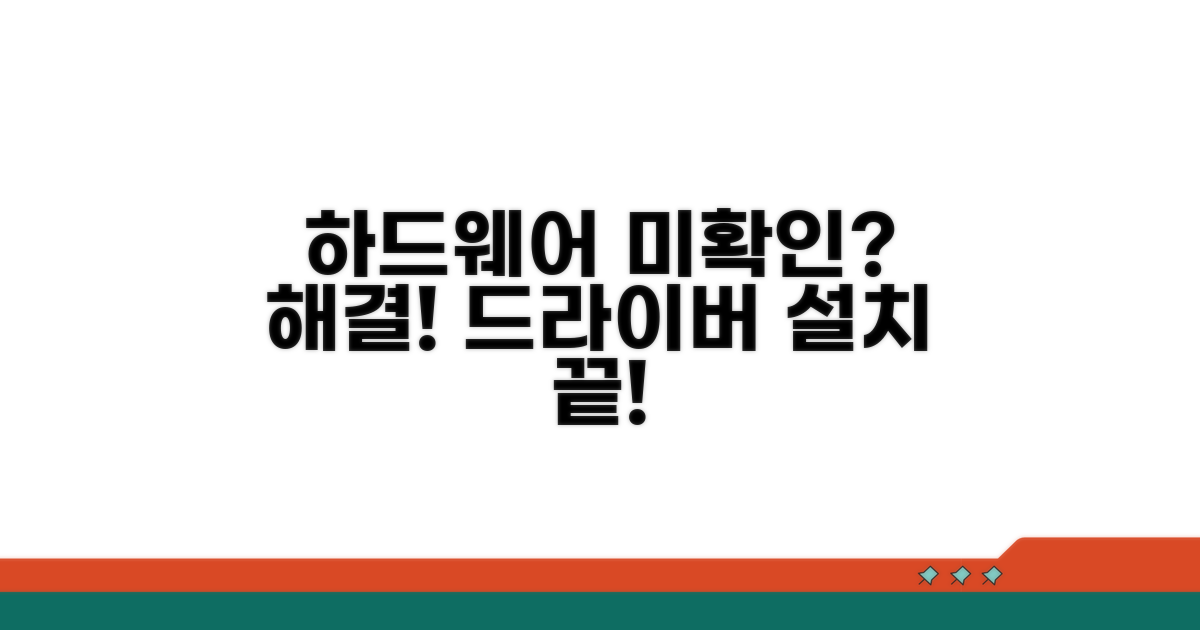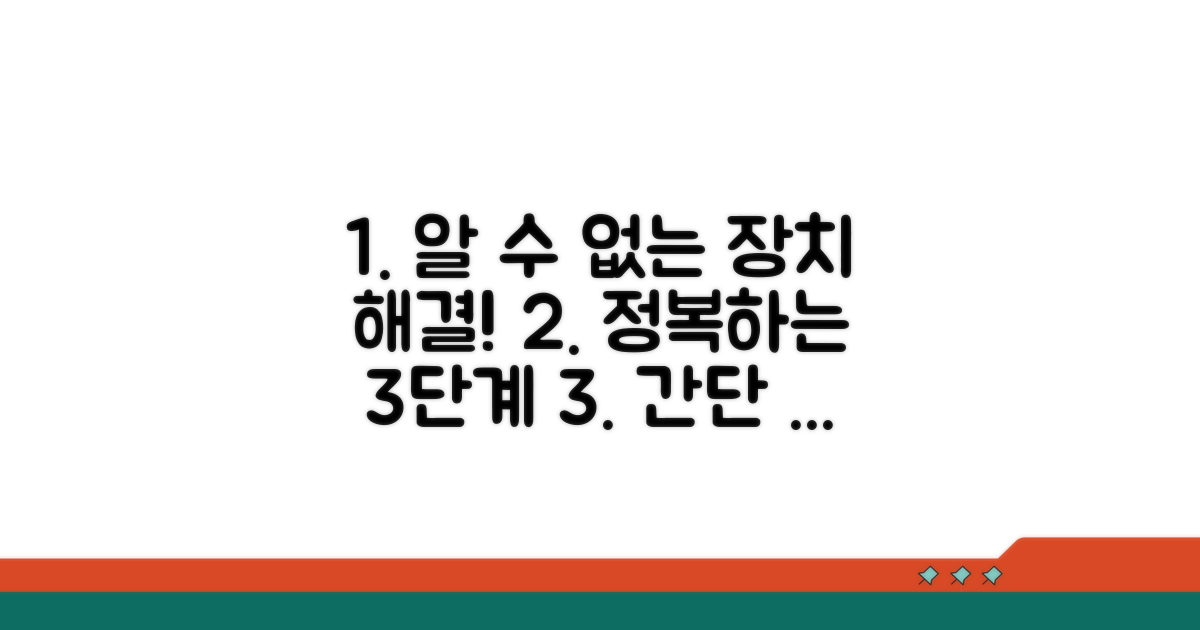컴퓨터가 갑자기 이상하게 작동하거나 새로운 하드웨어를 연결했는데 인식이 안 되어 당황스러운 경험, 누구나 한 번쯤은 있을 것입니다. ‘알 수 없는 장치’라는 표시만 덩그러니 나타나면 답답함이 앞설 수밖에 없죠. 이러한 미확인 하드웨어로 인해 컴퓨터 사용이 불편해지는 상황을 개선하기 위해, 장치 관리자에서 문제를 파악하고 해결하는 방법을 알아보겠습니다.
장치 관리자 오류의 일반적인 원인
장치 관리자는 컴퓨터에 연결된 모든 하드웨어 구성 요소를 한눈에 보여주는 유용한 도구입니다. 이곳에서 노란색 느낌표나 물음표와 함께 ‘알 수 없는 장치’로 표시되는 항목은 대부분 드라이버가 설치되지 않았거나, 설치된 드라이버에 오류가 발생했을 때 나타납니다. 새로 추가한 주변기기가 컴퓨터에 의해 제대로 인식되지 못하는 경우도 마찬가지입니다.
| 표시 | 주요 원인 | 기본 해결 방안 |
| 노란색 느낌표/물음표 | 드라이버 미설치 또는 오류 | 제조사 웹사이트에서 최신 드라이버 다운로드 및 설치 |
| 장치 이름 없음 | 하드웨어 인식 불가 | 하드웨어 재장착 또는 다른 포트 사용 |
| 숨김 장치 | 현재 비활성 상태 | 대부분 무시 가능, 필요시 드라이버 점검 |
컴퓨터가 특정 하드웨어를 인식하지 못할 때 ‘알 수 없는 장치’로 나타납니다. 예를 들어, 새 키보드나 마우스를 연결했을 때 즉시 작동하지 않거나, 메인보드 칩셋 관련 소프트웨어가 제대로 설치되지 않았을 때 이러한 현상이 발생할 수 있습니다. 가장 빈번한 원인은 ‘드라이버’ 문제입니다. 드라이버는 하드웨어와 운영체제 간의 원활한 통신을 돕는 필수 소프트웨어로, 이것이 없거나 최신 버전이 아니면 문제가 발생하기 쉽습니다.
핵심 팁: ‘알 수 없는 장치’를 더블 클릭하여 ‘하드웨어 ID’를 확인하면, 해당 하드웨어의 정체를 파악하는 데 큰 도움이 됩니다.
이 미확인 하드웨어의 정체를 파악하려면, 해당 항목에 마우스 오른쪽 버튼을 클릭한 후 ‘속성’을 선택하고 ‘자세히’ 탭으로 이동합니다. 여기서 ‘속성’ 항목을 ‘하드웨어 ID’로 변경하면 고유한 식별 번호를 볼 수 있습니다. 이 번호를 검색 엔진에 입력하면 어떤 종류의 하드웨어인지, 어떤 드라이버가 필요한지에 대한 정보를 얻을 수 있습니다. 정보를 바탕으로 해당 하드웨어 제조사의 공식 웹사이트에서 최신 드라이버를 다운로드하여 설치하면 대부분의 문제가 해결됩니다.
- 하드웨어 ID 확인: 장치 속성의 ‘자세히’ 탭에서 ‘하드웨어 ID’ 확인
- 정보 검색: 하드웨어 ID로 제조사 및 하드웨어 종류 파악
- 드라이버 설치: 제조사 공식 사이트에서 최신 드라이버 다운로드 및 설치
- 포트 변경: 인식되지 않는 경우 다른 USB 포트에 연결 시도
장치 오류 원인 파악 및 해결!
아래 버튼을 클릭하여 자세히 확인하세요.
미확인 하드웨어 정보 확인 및 드라이버 설치
컴퓨터가 특정 하드웨어를 인식하지 못할 때 ‘장치 관리자’에 ‘알 수 없는 장치’나 ‘미확인 장치’로 표시됩니다. 이는 대부분 해당 하드웨어에 맞는 드라이버가 없거나 손상되었기 때문입니다. 드라이버는 하드웨어가 컴퓨터와 원활하게 소통하도록 돕는 소프트웨어로, 마치 외국인과 대화하기 위한 번역기와 같은 역할을 합니다.
이러한 미확인 하드웨어를 해결하기 위해서는 먼저 해당 하드웨어가 무엇인지 정확히 파악하는 것이 중요합니다. 장치 관리자에서 해당 항목을 마우스 오른쪽 버튼으로 클릭하고 ‘속성’을 선택한 후, ‘자세히’ 탭에서 ‘하드웨어 ID’ 항목을 확인합니다. 이 고유 ID를 인터넷 검색 엔진에 입력하면 하드웨어의 종류와 제조사에 대한 힌트를 얻을 수 있습니다.
하드웨어 ID를 통해 파악한 정보로 해당 하드웨어에 맞는 드라이버를 찾아 설치해야 합니다. 가장 안전하고 확실한 방법은 해당 하드웨어 제조사의 공식 웹사이트에서 최신 드라이버를 다운로드하여 설치하는 것입니다. 만약 하드웨어 이름이나 모델명을 정확히 알고 있다면, 제조사 고객 지원 페이지에서 직접 검색하는 것이 좋습니다.
핵심 포인트: 미확인 하드웨어 해결의 핵심은 올바른 드라이버 설치에 있습니다.
- 하드웨어 정보 파악: 하드웨어 ID 검색으로 장치 종류 확인
- 드라이버 검색: 제조사 웹사이트에서 최신 드라이버 다운로드
- 드라이버 설치: 다운로드한 드라이버 실행 및 설치
- 재부팅: 설치 후 컴퓨터를 다시 시작하여 정상 작동 확인
드라이버 검색에 어려움이 있다면, PC 제조사의 지원 페이지나 드라이버 관련 정보를 제공하는 웹사이트를 활용하는 것도 좋은 방법입니다.
PC 소리가 안 날 때! 미확인 장치 해결!
아래 버튼을 클릭하여 자세히 확인하세요.
드라이버 업데이트를 통한 문제 해결 절차
컴퓨터 사용 중 ‘알 수 없는 장치’나 ‘미확인 장치’라는 메시지를 접하면, 이는 해당 하드웨어를 운영체제가 인식하지 못하거나 필요한 드라이버가 설치되지 않았음을 의미합니다. 미확인 하드웨어를 정확히 파악하고 올바른 드라이버를 설치하는 과정을 단계별로 안내합니다.
드라이버 설치 전, 안정적인 인터넷 연결 상태를 확인하고, 만약을 대비하여 시스템 복원 지점을 생성해두는 것이 좋습니다. 이는 혹시 모를 오류 발생 시 이전 상태로 안전하게 복구할 수 있도록 도와줍니다.
| 단계 | 작업 | 확인 사항 | 예상 시간 |
| 1단계 | 장치 관리자 실행 | ‘Win + X’ 키 또는 검색창 이용 | 1분 |
| 2단계 | 미확인 하드웨어 식별 | 노란색 느낌표 표시 확인 | 2분 |
| 3단계 | 하드웨어 ID 확인 | ‘속성’ → ‘자세히’ 탭에서 ‘하드웨어 ID’ 선택 | 3분 |
장치 관리자에서 ‘알 수 없는 장치’를 찾았다면, 해당 항목의 ‘속성’ → ‘자세히’ 탭에서 ‘하드웨어 ID’를 확인합니다. 이 고유 식별 코드를 복사하여 인터넷 검색 엔진에 붙여 넣으면 해당 하드웨어의 종류와 제조사를 파악하는 데 도움이 됩니다. 이 정보를 바탕으로 해당 하드웨어 제조사의 공식 웹사이트에서 최신 드라이버를 찾아 설치하면 됩니다.
체크포인트: 하드웨어 ID 복사 시 ‘VID’와 ‘PID’를 정확히 복사하는 것이 중요합니다. 드라이버는 반드시 공식 웹사이트에서 다운로드하여 악성코드 감염 위험을 줄이세요.
- ✓ 정상 인식 확인: 장치 관리자에서 노란색 느낌표가 사라지고 하드웨어가 정상적으로 표시되는지 확인합니다.
- ✓ 기능 정상 작동: 해당 하드웨어(예: 사운드, 네트워크)가 정상적으로 작동하는지 테스트합니다.
- ✓ 시스템 안정성 점검: 드라이버 설치 후 시스템 오류나 블루스크린 발생 여부를 점검합니다.
윈도우 업데이트로 미확인 장치 해결!
아래 버튼을 클릭하여 자세히 확인하세요.
‘알 수 없는 장치’ 문제 해결을 위한 단계별 접근
장치 관리자에 ‘알 수 없는 장치’ 또는 ‘미확인 장치’로 표시되는 것은 드라이버 문제, 하드웨어 충돌, 또는 인식되지 않는 새로운 주변기기 연결 등 다양한 원인으로 발생할 수 있습니다. 갑작스러운 문제 발생에 당황할 수 있지만, 몇 가지 단계를 통해 원인을 파악하고 해결할 수 있습니다. 특히, 새로운 하드웨어를 추가하거나 운영체제를 업데이트한 후에 이런 현상이 자주 나타납니다. 사소한 드라이버 문제로 인해 장기간 불편을 겪는 경우도 있으므로 신중하게 접근하는 것이 중요합니다.
잘못된 드라이버 설치는 문제를 악화시키는 흔한 위험 요소입니다. 인터넷에서 임의로 찾은 드라이버를 설치하거나 구형 드라이버를 덮어쓰면 오히려 오류가 발생할 수 있습니다. 특히 출처가 불분명한 곳에서 드라이버를 다운로드하는 것은 악성코드 감염의 위험까지 내포하고 있으므로, 반드시 공식적인 경로를 이용해야 합니다.
‘알 수 없는 장치’를 발견했을 때, 많은 사용자들이 해당 장치를 즉시 제거하거나 컴퓨터를 재부팅하는 방법으로 해결하려 합니다. 하지만 이는 근본적인 해결책이 되지 못합니다. 장치 관리자에서 해당 장치의 속성을 자세히 살펴보는 것이 중요합니다. ‘하드웨어 ID’ 정보를 확인하면 어떤 제조사의 어떤 하드웨어인지 추측하는 데 큰 도움이 됩니다. 이 정보를 바탕으로 검색하면 올바른 드라이버를 찾는 데 효율적입니다. 너무 복잡하다는 이유로 포기하거나, 무작정 포맷하는 것은 시간과 노력을 낭비하는 결과를 초래할 수 있습니다.
⚠️ 주의: ‘알 수 없는 장치’ 발견 시, 무작정 삭제하거나 포맷하기보다 ‘하드웨어 ID’를 통해 정확한 하드웨어를 파악하는 것이 우선입니다.
- 하드웨어 ID 확인: 장치 속성의 ‘자세히’ 탭에서 ‘하드웨어 ID’를 확인하고 검색하세요.
- 공식 드라이버 사용: 하드웨어 제조사의 공식 웹사이트에서 최신 드라이버를 다운로드하여 설치해야 합니다.
- 하드웨어 제거 후 재설치: 문제가 지속될 경우, 해당 하드웨어를 제거한 후 컴퓨터를 재부팅하여 Windows가 자동으로 인식하도록 시도해 보세요.
- 연결 상태 점검: 외부 주변기기라면 연결 상태를 다시 한번 꼼꼼히 확인하는 것이 좋습니다.
알 수 없는 장치, 드라이버 문제 즉시 해결!
아래 버튼을 클릭하여 자세히 확인하세요.
자주 묻는 질문
✅ 장치 관리자에서 ‘알 수 없는 장치’로 표시되는 항목은 주로 어떤 원인 때문에 나타나나요?
→ 장치 관리자에서 ‘알 수 없는 장치’로 표시되는 항목은 대부분 해당 하드웨어에 대한 드라이버가 설치되지 않았거나, 설치된 드라이버에 오류가 발생했을 때 나타납니다. 새로 연결한 주변기기가 컴퓨터에 의해 제대로 인식되지 못하는 경우에도 이와 같은 현상이 발생할 수 있습니다.
✅ ‘알 수 없는 장치’의 정체를 파악하기 위해 ‘하드웨어 ID’를 어떻게 확인할 수 있나요?
→ ‘알 수 없는 장치’로 표시되는 항목에 마우스 오른쪽 버튼을 클릭한 후 ‘속성’을 선택하고 ‘자세히’ 탭으로 이동합니다. 여기서 ‘속성’ 항목을 ‘하드웨어 ID’로 변경하면 해당 하드웨어의 고유한 식별 번호를 확인할 수 있습니다.
✅ ‘하드웨어 ID’를 확인한 후, 미확인 장치 문제를 해결하기 위한 다음 단계는 무엇인가요?
→ ‘하드웨어 ID’를 확인한 후, 해당 번호를 검색 엔진에 입력하여 어떤 종류의 하드웨어인지, 어떤 드라이버가 필요한지에 대한 정보를 얻습니다. 이 정보를 바탕으로 해당 하드웨어 제조사의 공식 웹사이트에서 최신 드라이버를 다운로드하여 설치하면 대부분의 문제가 해결됩니다.